时间:2020-04-30 16:30:34 作者:lizhu 来源:系统之家 1. 扫描二维码随时看资讯 2. 请使用手机浏览器访问: https://m.xitongzhijia.net/xtjc/20200228/174699.html 手机查看 评论 反馈
说到可美化图片的软件,想必大家最先想到的不是美图秀秀就是PS,但其实,除了它们以外,还有很多其它优秀的软件都可以对图片进行美化操作,如闪电图片格式转换器。那么,闪电图片格式转换器怎么美化图片呢?下面,我们就一起往下看看闪电图片格式转换器美化图片的方法吧!
方法步骤
1、首先,打开闪电图片格式转换器,在左侧功能选项区选择“美化图片”;
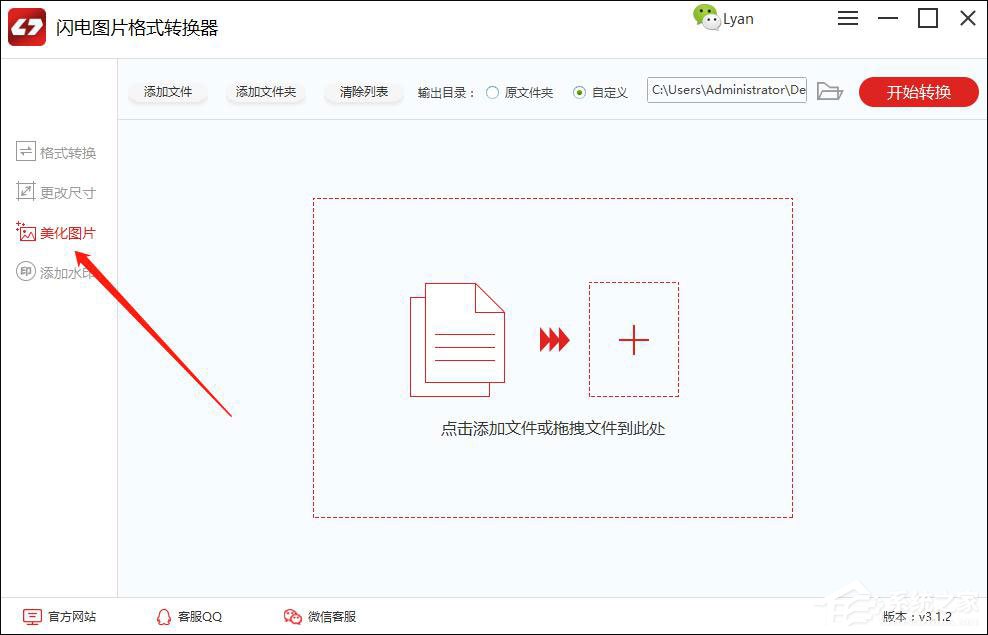
2、然后再选择“添加文件”,将需要处理的图片上传到软件上,可一键批量上传;

3、上传成功后,如图所示,在软件右下方可对图片进行亮度、曝光、月光色、油彩画等调整,可一边调整一边预览;
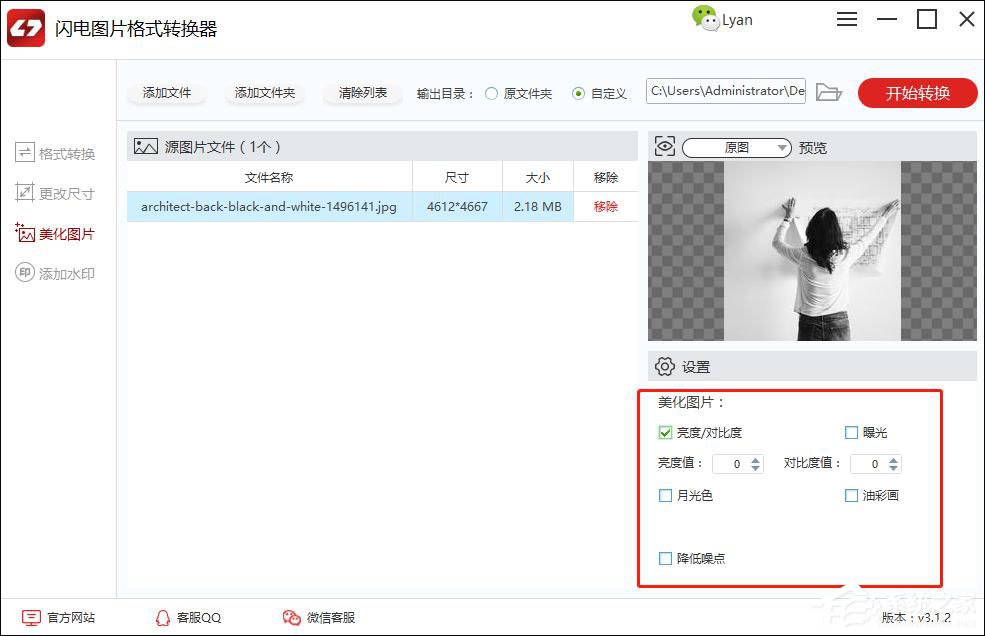
4、该软件默认的文件保存位置是原文件夹,如需修改,可勾选“自定义”按钮进行更换;
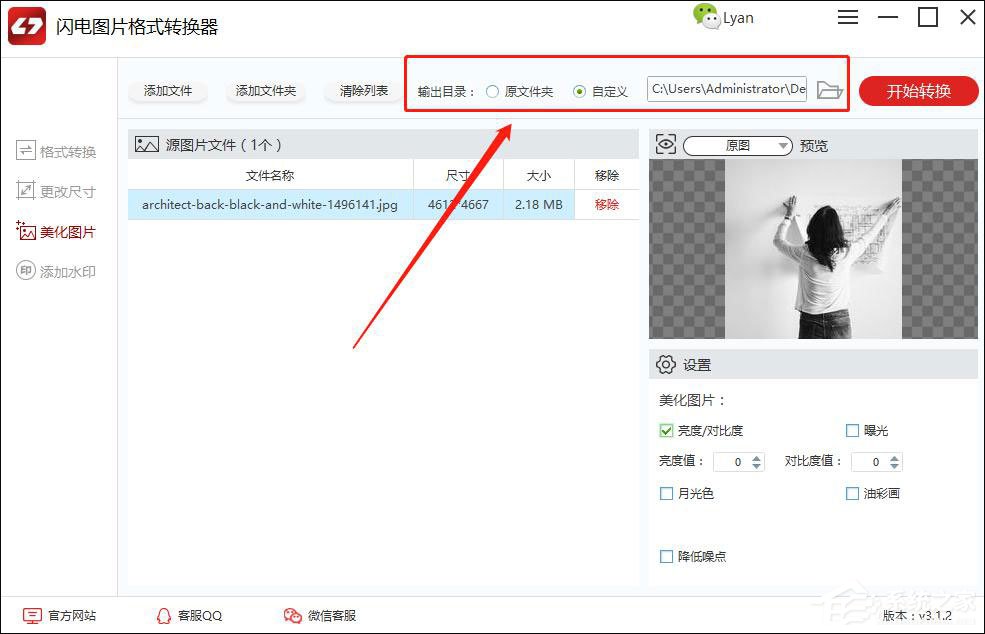
5、最后,点击“开始转换”即可;
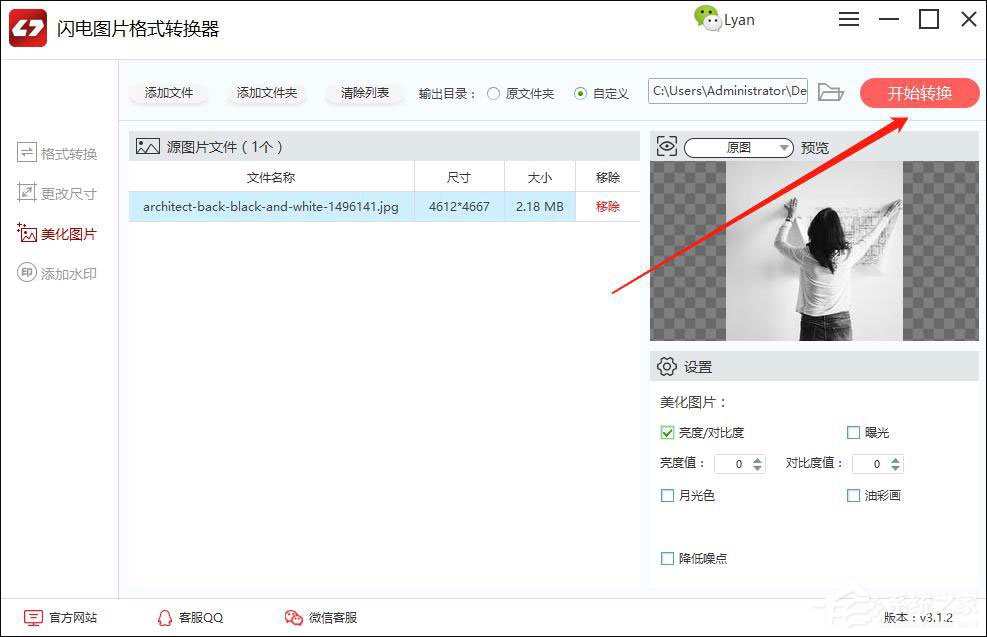
6、照片处理过程中,需要耐心等候几秒钟,成功后直接打开查看图片就可以啦!
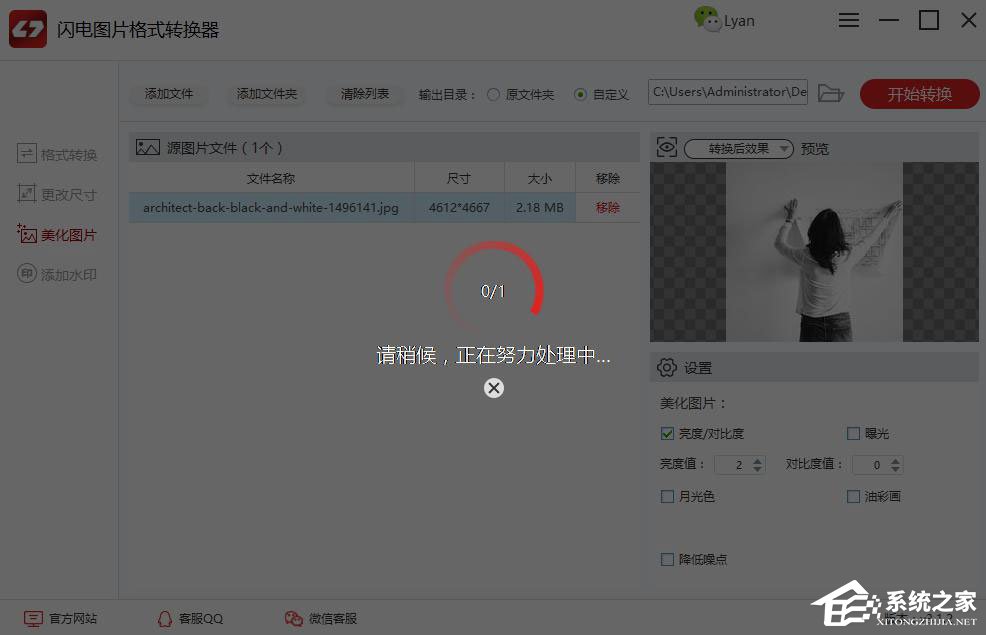
发表评论
共0条
评论就这些咯,让大家也知道你的独特见解
立即评论以上留言仅代表用户个人观点,不代表系统之家立场